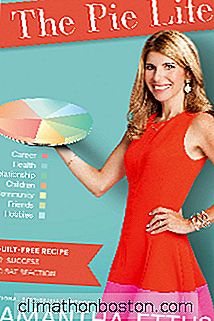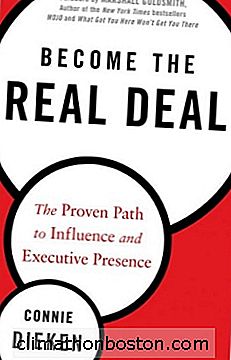Ketika Anda membuat halaman Google Plus, itu akan mengintegrasikan bisnis kecil Anda ke dalam ekosistem Google. Ini akan membuat perusahaan Anda lebih mudah diakses ketika pengguna mencari di halaman Google secara lokal.
Dan sama seperti saluran media sosial lainnya yang menawarkan halaman bisnis untuk wirausahawan mereka, dengan halaman Google, itu berarti Anda juga dapat melakukan hal yang sama. Google+ menawarkan Anda kesempatan untuk membuat halaman bisnis untuk mempromosikan bisnis, organisasi, atau produk tertentu yang Anda inginkan. Komunitas Google Plus semakin bertambah jumlahnya dan Anda dapat memanfaatkan saat Anda membuat halaman Google Plus untuk mengembangkan dan mempromosikan bisnis Anda.
Halaman Google untuk Bisnis Kecil Anda
Saya ingin membawa Anda melalui proses pembuatan halaman Google Plus untuk bisnis atau organisasi Anda. Sama seperti Facebook, Anda akan membutuhkan profil pribadi di Google Plus untuk memulai. Jika Anda belum memilikinya, daftar dan buat akun Google Plus pribadi terlebih dahulu. Anda hanya dapat membuat halaman Google untuk bisnis Anda setelah profil Anda dibuat.
Jika Anda memiliki profil pribadi Google Plus, ikuti langkah-langkah ini untuk membuat halaman Google Plus untuk bisnis Anda.
Cara Membuat Halaman Google Plus
Pilih Kategori untuk Bisnis Anda
1. Kunjungi Buat halaman bisnis di Google Plus (atau ikuti "Semua Halaman Google Plus Anda" di tarik ke bawah foto profil Anda) dan tekan "buat halaman." Pilih kategori untuk bisnis Anda. Pilih kategori yang tepat yang mendeskripsikan bisnis atau organisasi Anda dengan sempurna. Anda dapat memilih dari bisnis atau tempat lokal; produk atau merek; perusahaan, lembaga atau organisasi; seni, hiburan atau olahraga dan lainnya jika pilihan spesifik yang disebutkan tidak berlaku untuk bisnis Anda.

2. Tergantung pada kategori utama yang Anda pilih, Anda akan disajikan dengan subkategori yang menjelaskan secara lebih rinci apa yang Anda lakukan. Misalnya, jika Anda memilih "bisnis atau tempat lokal" Anda akan diminta untuk menyediakan negara tempat bisnis Anda berada dan kemudian nomor telepon utama. Jika Anda memilih produk atau merek, subkategori akan mencakup "barang antik dan koleksi," "pakaian dan aksesori," "peralatan" dll. Pilih subkategori Anda dan klik berikutnya.
Tambahkan Informasi Dasar
3. Jika Anda telah berhasil memilih kategori terbaik untuk bisnis Anda, Anda kemudian dapat menambahkan informasi dasar untuk merek Anda, produk atau halaman bisnis di halaman info tambah.
Mulailah dengan memilih nama untuk halaman Anda dan tautan ke situs web eksternal, jika Anda memilikinya.

Ini bukan persyaratan untuk memasukkan tautan ke situs web Anda tetapi situs web dengan informasi mendetail tentang apa yang Anda lakukan dapat meningkatkan citra bisnis atau produk Anda secara signifikan.
Kemudian pilih jenis pengguna Google Plus yang sesuai untuk konten Anda. Misalnya, konten Anda mungkin sesuai untuk "pengguna Google Plus apa pun," "pengguna 18 dan yang lebih lama," "pengguna 21 dan yang lebih lama" atau konten yang "terkait alkohol."
Langkah terakhir di halaman tambahkan info adalah untuk memeriksa "Saya setuju dengan Ketentuan Halaman dan saya berwenang untuk membuat halaman ini." Luangkan waktu untuk benar-benar memeriksa istilah Google plus halaman untuk melihat catatan mereka tentang Otoritas, Akses, Konten, Data, Kontes dan Penangguhan & Penghentian. Setelah Anda mencatat persyaratan penggunaan, klik "lanjutkan" untuk menyesuaikan halaman Anda.
Mulai Kustomisasi
4. Mulai kustomisasi Google Plus Anda dengan menambahkan cover dan foto profil. Klik ikon di gambar profil default dan tambahkan gambar profil. Pilih gambar profil dari komputer atau foto yang telah Anda unggah di profil pribadi Anda. Google memungkinkan Anda untuk memilih dari gambar di Picasa jika Anda sudah memiliki akun Picasa dan gambar yang Anda inginkan di-host pada layanan berbagi foto.

5. Gunakan prosedur yang sama untuk mengubah gambar sampul. Gambar sampul lebih besar dari foto profil. Jika Anda memiliki citra produk, perusahaan, atau merek Anda yang dapat mempromosikan dan meningkatkan bisnis Anda, foto sampul berfungsi paling baik untuk tujuan itu.
6. Di bawah cerita, tambahkan sepuluh kata yang paling menggambarkan bisnis Anda. Pilih dengan hati-hati. Ini akan menjadi tagline bisnis Anda, setidaknya untuk pengguna Google Plus. Tagline Anda harus konsisten dengan slogan lain yang telah Anda gunakan untuk tujuan branding di situs lain. Terakhir, isi informasi kontak Anda termasuk telepon, ponsel, email, faks, pager, obrolan, dan alamat. Tekan "selesai" untuk menyelesaikan kustomisasi halaman Anda.
7. Ketika Anda melengkapi informasi dasar, Anda dapat mulai menggunakan dasbor administrasi Anda untuk mengelola halaman Google Plus Anda yang baru. Anda dapat menggunakan bagian "Tentang" pada dashboard untuk mengisi informasi tambahan tentang halaman Anda dan mulai membangun jaringan Anda.

Di bawah Orang, Anda akan dapat menentukan bagaimana pengguna Google Plus melihat halaman bisnis Anda. Misalnya, Anda dapat mengelompokkan penggemar laman Anda (setelah Anda memilikinya) di bawah pelanggan, mengikuti, anggota tim, VIP. Anda juga dapat melihat siapa yang telah menambahkan halaman bisnis baru Anda ke lingkaran mereka dan kemudian mengikuti mereka kembali ke halaman mereka dan mengikuti mereka sebagai gantinya.

Edit Kisah Anda untuk menambahkan pengantar ke halaman Anda. Anda harus melengkapi pendahuluan dengan deskripsi bisnis Anda dan apa yang Anda lakukan. Ingatlah kata kunci penting yang terkait dengan bisnis Anda. Anda masih dapat membuat perubahan pada informasi kontak Anda jika Anda suka. Anda juga dapat menambahkan tautan ke halaman lain yang menarik bagi Anda atau yang terkait dengan bisnis Anda. Terakhir, Anda dapat menambahkan tautan ke jejaring sosial Anda yang lain seperti Facebook dan Twitter.
Mulai Berbagi Konten
8. Setelah halaman bisnis Google Plus Anda siap, Anda dapat mulai memposting ke halaman Anda dengan membagikan tautan, foto, dan video seperti yang Anda lakukan di profil Google Plus pribadi Anda atau halaman Facebook. Buat pos Anda interaktif dan menarik dengan menambahkan foto, video, atau tautan. Dan Anda dapat membagikan pos Anda dengan orang-orang di lingkaran yang berbeda.

Untuk memudahkan penggemar Anda berinteraksi dan terlibat di halaman Anda, Google telah menyediakan tab navigasi tepat di bawah nama halaman bisnis Google Plus Anda: Tentang, Kiriman, Foto, Video, dan Ulasan. Semua tab ditampilkan kepada pengunjung jadi pastikan untuk mengunggah konten untuk memberikan informasi dan pembaruan pengunjung ketika mereka mengunjungi halaman Google Plus Anda.
9. Jika Anda ingin mengetahui siapa yang telah menambahkan laman Anda ke Lingkarannya, di bilah sisi kiri klik "Lingkaran" di bawah "Lainnya." Di layar tampilan, Anda dapat menyeret penggemar ke dalam satu atau lebih dari empat lingkaran default dan Anda dapat juga buat lingkaran Anda sendiri.

Untuk berinteraksi dan terlibat dengan penggemar Anda, ikuti pos mereka, komentari pesan status mereka, dan + 1 pembaruan mereka menggunakan profil laman Anda. Bagikan informasi yang relevan yang akan paling berguna bagi penggemar Anda. Jangan hanya mempromosikan produk Anda, mendidik penggemar Anda juga.
10. Gunakan halaman Google Plus Anda untuk menambahkan data ke halaman Google Local Plus Anda. Jika Anda membuat dua halaman ini membingungkan, Anda tidak sendirian. Pakar Google Local Plus Mike Blumenthal menjelaskan kepada Tren Bisnis Kecil baru-baru ini:
Salah satu masalah adalah bahwa sebagian besar bisnis tidak mengerti bahwa daftar mereka di Google adalah hasil pencarian. Dan itu memberi Google hak istimewa untuk menambahkan beberapa data tepercaya ke daftar itu dari Dasbor Places atau dari Google Plus.
Apakah Anda punya saran tentang cara meningkatkan halaman bisnis Google Plus Anda? Apa pengalaman Anda dengan Google Plus untuk bisnis sejauh ini?